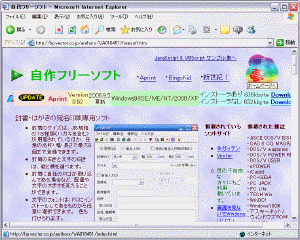Vector(http://www.vector.co.jp/)の場合 ライブラリ → 文書作成 → 宛名印刷
また、ソフト名がわかっていたら、ソフト名をキーワードにして検索してもいいでしょう。
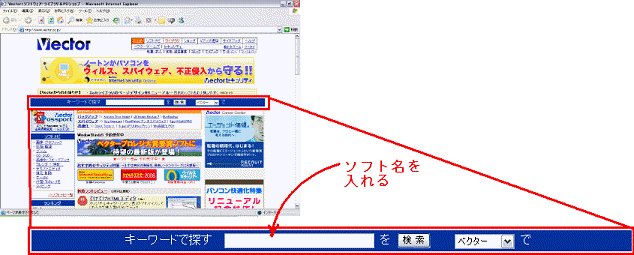
Aprintのページ(http://www.vector.co.jp/soft/win95/writing/se130034.html)が開いたら、ダウンロードします。
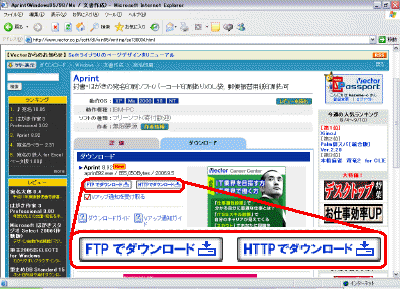
FTPでもHTTPでもダウンロードできるファイルは同じです。
HTTPでは情報バーでダウンロードを許可します。
| セキュリティ警告が出たら、指示に従って許可して進みましょう。
インターネットエクスプローラーの場合情報バーの警告が出ます。 |
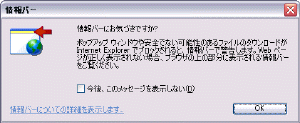 |
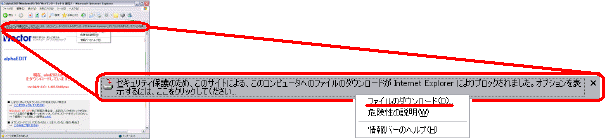
バーをクリックして「ファイルのダウンロード」を選ぶとダウンロードが許可されます。
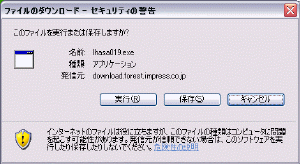 ←Vectorでのダウンロード
←Vectorでのダウンロード
ファイルは実行ではなく、保存しましょう。保存先はデスクトップがいいでしょう。
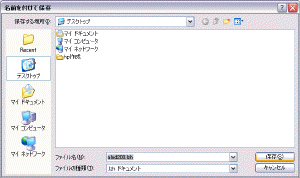
デスクトップにAprint.exe ![]() ができます。
ができます。
VectorのAprintのページには作者情報が載っています。
作者が作ったそのほかのソフトやホームページのアドレス、コメントなど、…。
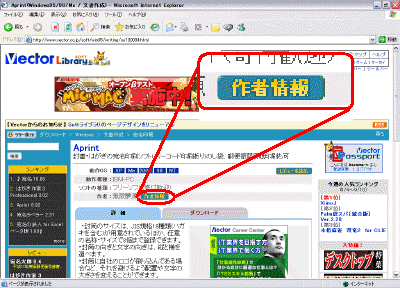
作者のホームページがあったら、のぞいてみるといいでしょう。
Vectorのページからではわからない情報がある場合もあります。
Aprintの作者、無限夢源さんのページ(http://hp.vector.co.jp/authors/VA018451/)では、
VectorでダウンロードできるEXE形式のほか、LZH形式のものもダウンロードできます。
Aprintの場合、LZH形式のものは自分でProgramfilesフォルダに移したり、スタートメニューにショートカットをつくらなくてはならないものです。EXE形式のものをインストールすれば、自動でやってくれるので、EXE形式のほうが簡単です。容量はLZH形式のもののほうが小さいです。
また、nengaAPや郵便番号ファイルも紹介されています。